اگر قبلا در وب سایت Yahoo.com ایمیل ایجاد کرده باشید، حتما می دانید هنگام ساخت ایمیل در یاهو از شما یک شماره موبایل نیز خواسته می شود که پس از وارد کردن و تایید آن، برای موارد اضطراری مانند بازیابی رمز عبور و … مورد استفاده قرار می گیرد.
اما ممکن است پس از مدتی شما بخواهید این شماره تلفن را تغییر دهید. این کار به راحتی قابل انجام است و موضوع این مقاله از یادیت آموزش کامل و تصویری نحوه تغییر شماره موبایل در ایمیل یاهو می باشد. از شما دعوت می کنیم که در ادامه این مطلب با ما همراه باشید.
قبل از شروع ذکر این نکته خالی از لطف نیست که اگر شما از سرویس گوگل برای ارسال و دریافت ایمیل استفاده می کنید، مطالعه مقاله ۱آموزش تغییر شماره جیمیل به شما پیشنهاد می شود.
آموزش کامل نحوه تغییر شماره تلفن در ایمیل یاهو
برای تغییر شماره ایمیل یاهو، پس از ورود به صفحه اصلی ایمیل خود، روی آیکون لیست اپلیکیشن ها در سمت راست نوار بالا کلیک کنید و سپس از کادر محاوره ای نمایش داده شده SEE MORE را انتخاب نمایید.
در مرحله بعدی، از لیست مرتب شده بر اساس حروف الفبا، روی Accounts کلیک کنید.
در صفحه باز شده، از نوار سمت چپ گزینه Account Security را انتخاب کنید.
حالا در سمت راست، روی شماره تلفنی که قبلا وارد کرده اید از قسمت Phone numbers کلیک نمایید.
وارد کردن یک آدرس ایمیل بازیابی و تایید آن
نکته ای که در اینجا وجود دارد این است که این امکان وجود ندارد که اکانت یاهو شما به صورت همزمان فاقد شماره تلفن و ایمیل بازیابی باشد. بنابراین قبل از حذف شماره تلفن و جایگزین کردن شماره جدید، شما باید یک ایمیل بازیابی را به اکانت خود اضافه نمایید و اگر قبلا این کار را نکرده اید هم اکنون باید اقدام به انجام این کار نمایید.
پس در قسمت مشخص شده، یک آدرس ایمیل معتبر را وارد کنید و روی Add کلیک نمایید.
حالا وارد صفحه زیر می شوید که باید کد تاییدیه ۵ رقمی که به ایمیل بازیابی شما ارسال شده است را در کادر مربوطه وارد کرده و سپس روی Verify recovery email کلیک نمایید.
همان طور که مشاهده خواهید کرد، با ایمیل تایید شده به صفحه قبل باز خواهید گشت. حالا نوبت به تغییر شماره تلفن ایمیل یاهو می رسد.
روش تغییر شماره موبایل ایمیل یاهو
برای تغییر شماره ایمیل، روی آیکون به شکل مداد در کنار کادر شماره تلفن کلیک کنید.
در اینجا اگر می خواهید شماره موبایلی که جدید وارد می کنید در کنار شماره موبایل قبلی در اکانت یاهو شما موجود باشد، در کادر شماره تلفن، شماره دلخواه خود را وارد کرده و سپس روی Confirm کلیک کنید.
اما اگر می خواهید شماره قبلی حذف و شماره جدید جایگزین آن شود، در مرحله بعدی روی Remove from my account کلیک نمایید.
در پیام نمایش داده شده نیز، گزینه Remove mobile number را انتخاب کنید.
خواهید دید که شماره تلفن از اکانت یاهو شما حذف می شود.
حالا در قسمت مربوطه، کد کشور را انتخاب کرده و شماره موبایل جدید مورد نظر خود نیز را وارد کنید و سپس روی Add کلیک نمایید.
در مرحله بعد باید این شماره را تایید کنید.
اگر مانند تصویر زیر به صورت خودکار به صفحه ارسال کد تاییدیه هدایت نشدید با کلیک روی گزینه Verify now (که حالا جایگزین گزینه Add شده) کلیک نمایید.
سپس منتظر بمانید که کد تاییدیه ۵ رقمی برای شماره تلفن وارد شده، ارسال شود. پس از دریافت کد، آن را در کادر مربوطه وارد کرده و روی Verify phone number کلیک نمایید.
در صورت صحیح بودن کد، به صفحه ی قبل باز خواهید گشت و خواهید دید که زیر شماره تلفن، موفقیت آمیز بودن تایید شماره موبایل جدید را به شما اطلاع داده است.
به همین راحتی توانستیم کار افزودن شماره به ایمیل و تعویض شماره تلفن در یاهو را انجام دهیم.
در پایان پیشنهاد می کنیم مقاله ۲آموزش روش حذف ایمیل یاهو را نیز مطالعه بفرمایید.























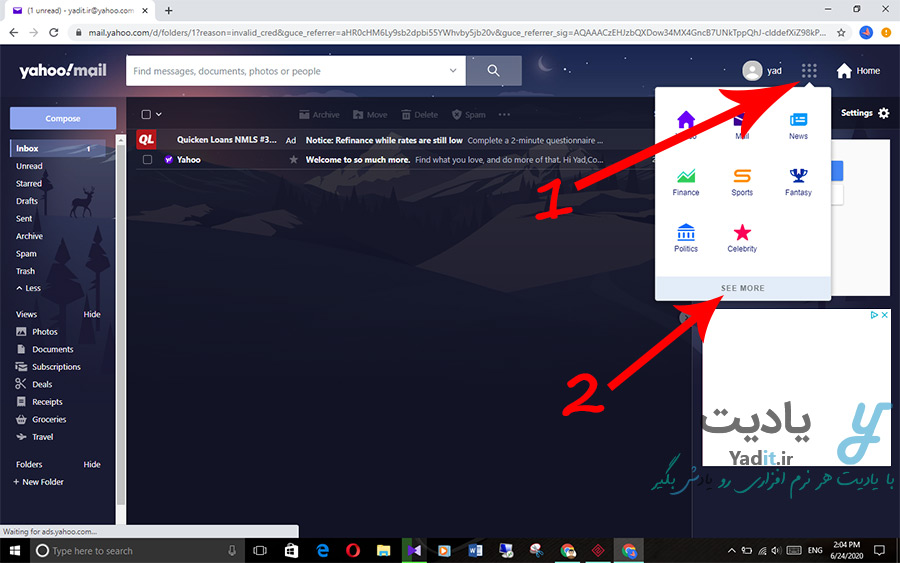
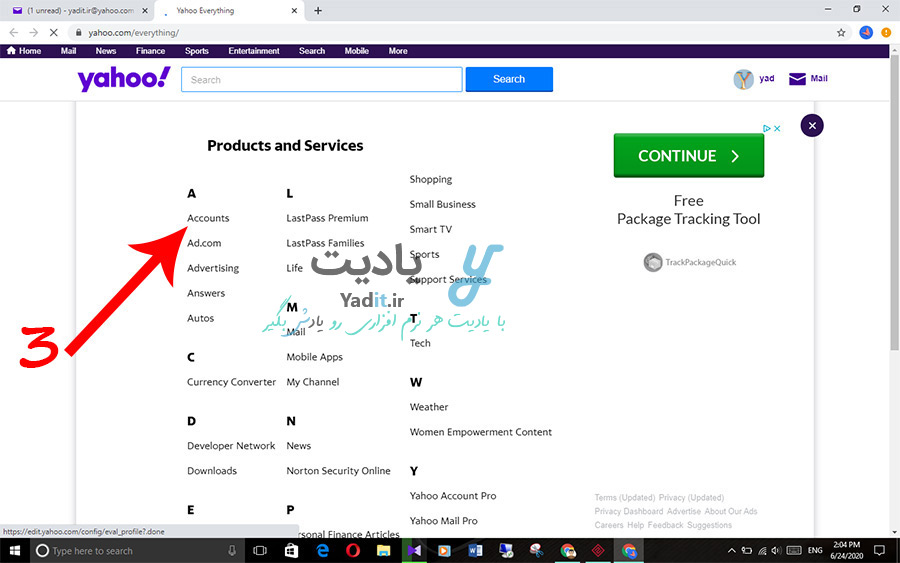
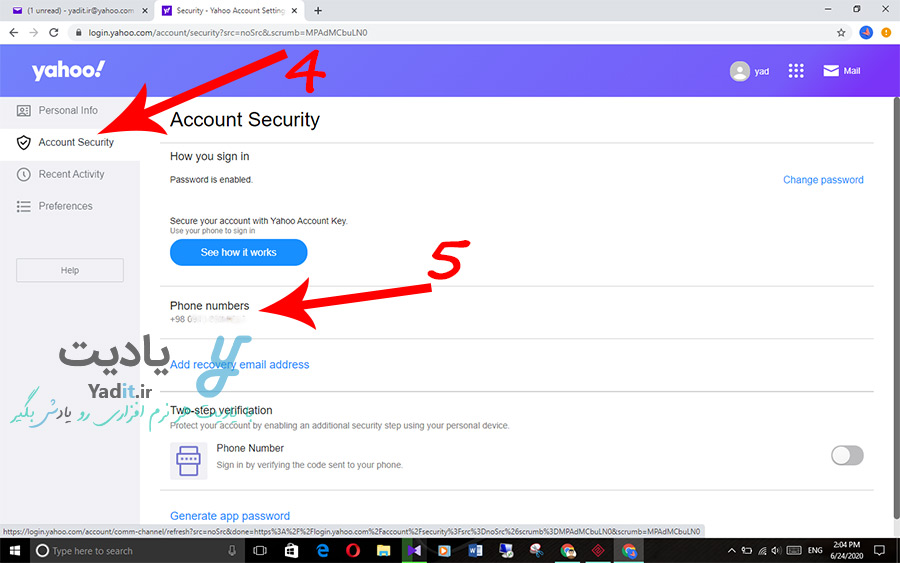
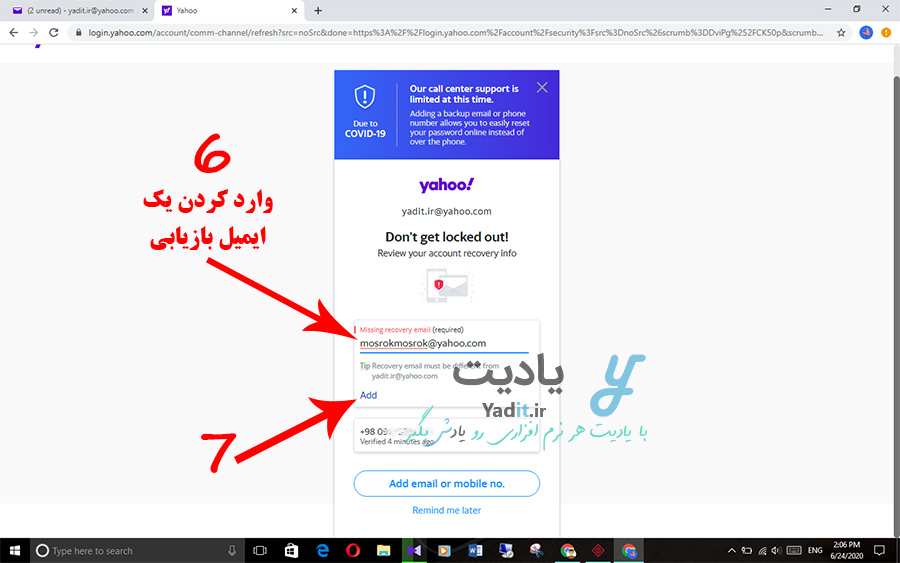
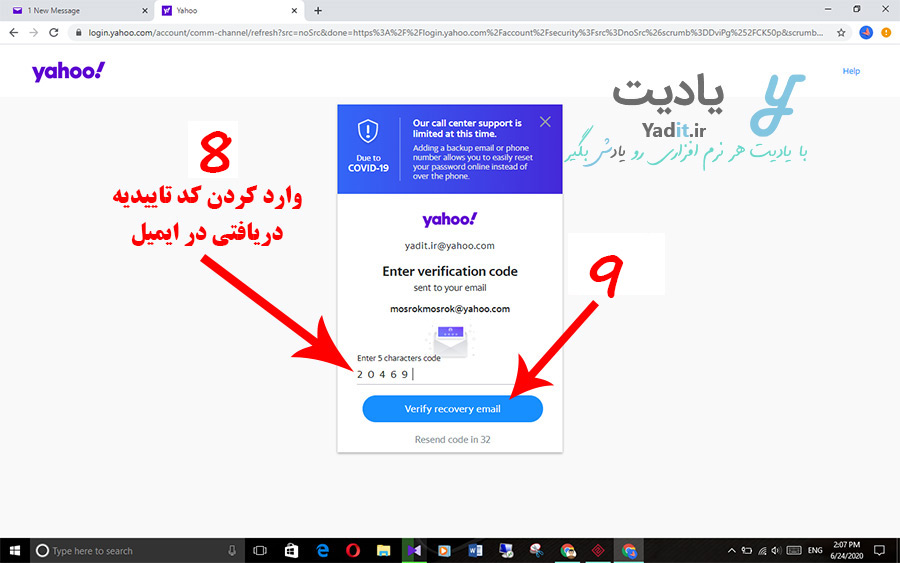
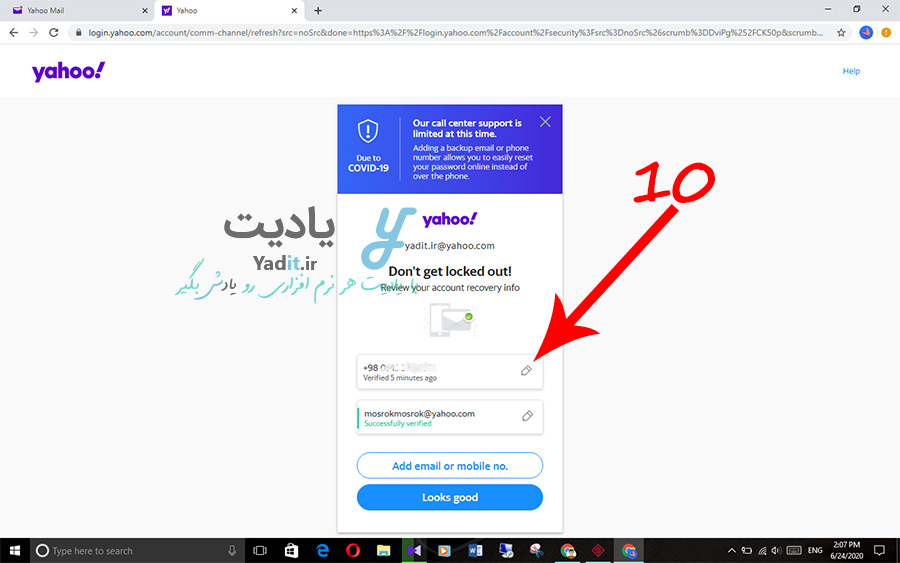

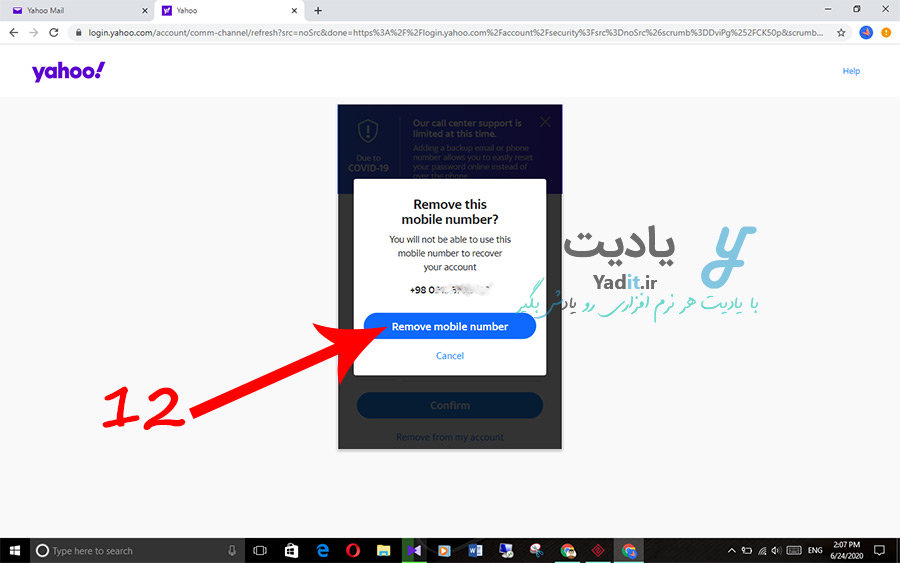
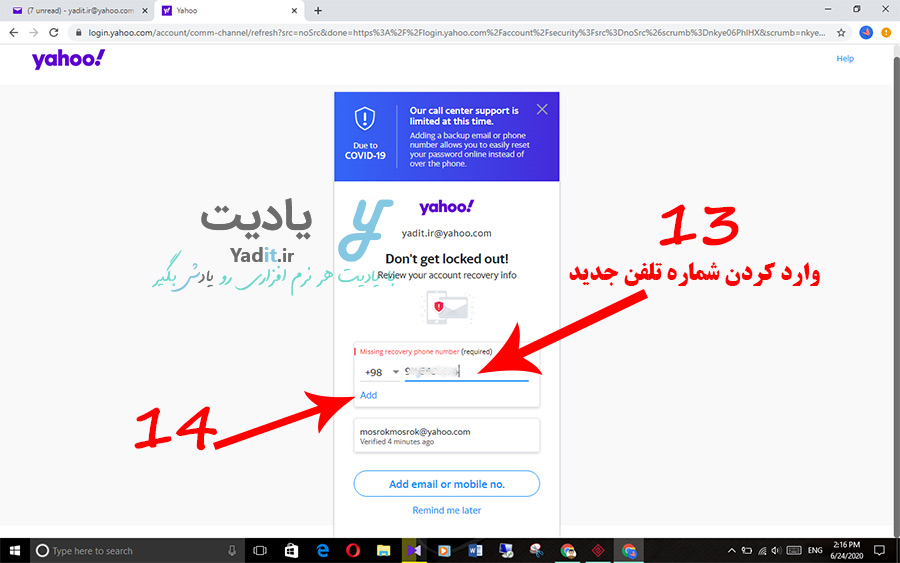
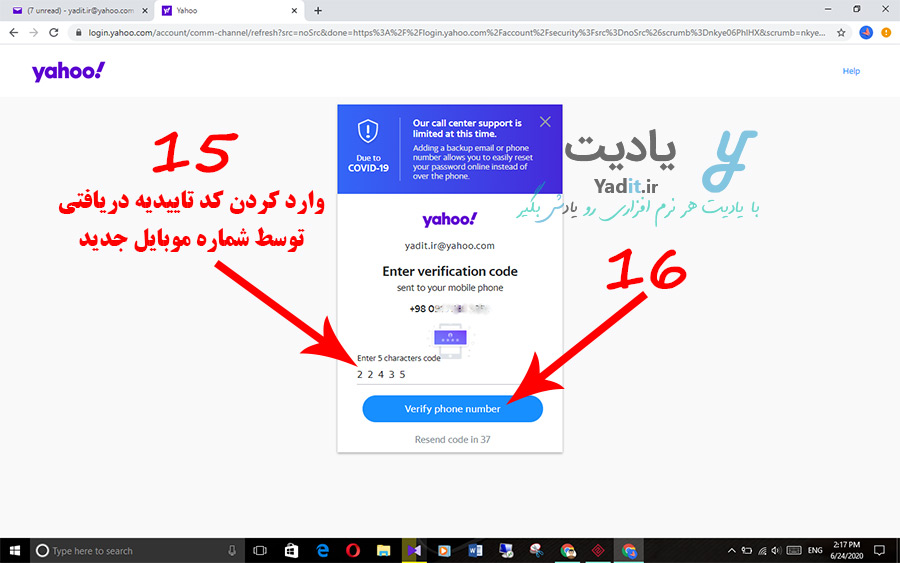




















عالی عالی عالی
سلام پویا جان
خوشحالم که این مقاله بهت کمک کرد.
با آرزوی بهترین ها برای شما